COMO CRIAR SERVIDOR DE MINECRAFT COM HAMACHI
Caso apareça uma janela do Windows detectando uma nova conexão de rede, selecione sempre uma “Rede Doméstica” para evitar que seja bloqueada por alguma opção do programa. Se não aparecer nada, vá para o próximo passo.
Passo 2: Na tela principal do Hamachi você encontrará duas opções: “Criar Nova Rede” ou “Entrar em uma Rede já existente”. Como você irá criar um novo server, selecione a opção “Criar Nova Rede”.
Passo 3: Uma nova janela abrirá pedindo que você dê um nome e uma senha a sua nova rede. Após preencher esses dados clique em “Criar”.
Importante: O ID da Rede e a senha serão passados as pessoas ou seus amigos para acessarem o servidor. Utilize nomes fáceis e descomplicados, mas evite colocar suas próprias senhas pessoais. Invente uma senha que todos possam saber.
Passo 4: Agora que sua rede está criada, execute o arquivo do Minecraft Server. Esse programa ficará aberto enquanto você estiver no server jogando com seus amigos. Ele que irá criar o servidor, por isso é importante que fique ligado.
Dica: Durante a sua execução, o Minecraft Server pode criar diversos arquivos pequenos para armazenar informações. Crie uma pasta separada para ele e deixe o executável dentro dela, evitando assim uma bagunça em sua área de trabalho.
Passo 5: Após os passos acima, agora você irá se conectar ao servidor. Com tudo preparado, você poderá entrar no seu mundo multiplayer de Minecraft. Para isso, vá na sua lista do Hamachi e encontre a pessoa que está executando o Minecraft Server. Clique com o botão direito em cima do seu nome e, no menu que aparecer, escolha a opção “Copiar endereço IPv4”. Caso você esteja rodando o Minecraft Server, clique em cima dos números que aparecem no Hamachi.
Passo 6: Inicie o Minecraft. Ao entrar no jogo, selecione a opção Multiplayer > Add server e cole o endereço que você acabou de copiar no campo “Server Address” e pressione “Done”. Seu novo servidor será mostrado na lista de mundos. Clique duas vezes para entrar nele.
Caso você não consiga se conectar, é provável que o Firewall do computador pode estar bloqueando a sua conexão. Para descobrir se esse é o problema, acesse Painel de Controle > Sistema e Segurança > Firewall do Windows e desative o programa. Se isto não resolver, entre no mesmo caminho e coloque o Minecraft como uma exceção.
Agora crie seu servidor e se divirta no mundo de Minecraft com seus amigos!

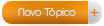
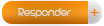









 Steam
Steam